BIOS Firmware pe plăci de bază cu chipsets: Z170, H170, B150, H110. Secure BIOS Update Cum se actualizează plăcile de bază BIOS fără procesor
PC-ul trebuie actualizat constant. În plus, nu este numai echipament, sistem de operare și aplicații. Dar acest lucru este de dorit să facă acest lucru numai atunci când este necesar.
Dacă aparatul funcționează în modul normal fără glitche și erori, apoi actualizați la ultima versiune BIOS nu este pur și simplu necesară. Deoarece această procedură este extrem de nesigură.
De ce actualizați
Noul firmware în cauză este necesar:
- noul dispozitiv instalat nu este acceptat;
- când apare un conflict cu orice aplicație pe care doriți să o instalați pe un computer personal;
- când este necesar să creșteți performanța PC-ului;
- dacă firmware-ul depășit este deteriorat.
Cel mai adesea este necesară o actualizare datorită instalării unui nou echipament - procesor, hard disk. Mult mai multe ori - Carduri video, RAM. O astfel de nevoie apare ca urmare a conflictului dintre echipamente și firmware-uri. Foarte des, BIOS vechi pur și simplu nu văd hard disk-urile volumului mare. Această situație este corectată în majoritatea cazurilor la actualizare.
Unele aplicații nu acceptă lucrul cu BIO-urile definite și programele lor. În majoritatea cazurilor, această situație poate fi rezolvată prin actualizarea versiunii. Uneori este necesar să lanseze câteva aplicații profesionale.
Adesea, firmware-ul vechi pur și simplu nu permite să disperseze procesorul în diferite moduri. Dacă este necesar să schimbați frecvența CPU în cea mai mare parte sau să depuneți o tensiune mai mare, trebuie să efectuați actualizarea BIOS. De obicei, acesta oferă oportunități largi Pentru a efectua manipulări de la diferite tipuri cu parametrii procesorului central și al altor dispozitive.
Uneori, PC-ul începe să emită erori așa, fără nici un motiv aparent. Adesea, vinovat de acesta este BIOS-ul. Permiteți problemele de acest fel în multe cazuri vă permite să instalați program nou în BIOS.
Video: Reflash BIOS
Versiune curentă
Determinați versiunea BIOS în mai multe moduri:
- Înainte de a începe sistemul de operare;
- utilizând sistemul de operare;
- cu terțe părți software..
Pentru a nu pierde timpul pe acțiuni inutile, proprietarul PC-ului poate vedea pur și simplu etichetarea software a dispozitivului în cauză înainte de începerea Windows.
Pentru a face acest lucru, este necesar să se efectueze în strictă conformitate cu:
- porniți PC-ul;
- așteptați aspectul pictogramei corespunzătoare ("American Megatrends", "Energie" și mai mult);
- faceți clic pe butonul numit "Pauză Break".

Această tastă vă permite să opriți descărcarea. calculator personal În orice etapă. Aspectul pe masă sau pe lista de caracteristici ar trebui să fie așteptat. Utilizatorul trebuie să găsească inscripția "revizuirea BIOS" sau "versiunea BIOS". Alături de una dintre aceste fraze trebuie să fie o combinație de numere. Acestea sunt aceste numere și sunt denotăm versiunea BIOS folosită.
De asemenea, puteți afla etichetarea software-ului componentei PC-ului în cauză pur și simplu prin accesarea la setări.
Pentru a face acest lucru, procedați în felul următor:
- porniți calculatorul;
- Înainte de afișarea imaginii, apăsați tasta "Ștergere" de mai multe ori;
- În secțiunea numită "principală" găsi element "Informații" -\u003e "versiune".

Cel mai simplu I. cale sigura Afișarea versiunii este utilizarea elementului în butonul "Start" numit "Run".
Pasii urmatori:
- deschideți "executați";
- În câmpul care apare, introduceți "msinfo32";
- faceți clic pe "Enter" sau faceți clic pe "OK".
Ca rezultat, se deschide componenta standard a sistemului de operare Windows. Acesta conține toate informațiile despre sistem, inclusiv informații despre firmware-ul BIOS.

Cum se actualizează BIOS-ul pe computer
Actualizați software-ul pentru dispozitivul în cauză poate fi în trei moduri:
- în modul MS-DOS;
- în Microsoft Windows. direct;
- fără logarea în Windows și MS-DOS.
Fiecare metodă are atât avantajele, cât și dezavantajele lor.
Unde să obțineți o actualizare
Pentru a actualiza BIOS-ul, trebuie să găsiți mai întâi aveți nevoie de aplicație Pentru această componentă a PC-ului. Cea mai bună descărcare de pe site-ul oficial al producătorului plăci de bază sau BIOS. Cea mai corectă modalitate de a afla modelul și numele producătorului componentelor computerului este inspecția vizuală a plăcii de bază, situată pe ea cipul dispozitivului actualizat.
De asemenea, puteți utiliza orice program specializat pentru a afla marcajul firmware-ului și numele producătorului. Este mai bine pentru acest lucru potrivit pentru Everest. Cel mai important avantaj al acestei aplicații înainte de analogi este că oferă legăturile utilizatorilor către site-urile oficiale ale companiei producătorului, unde puteți detecta tot ce aveți nevoie.

O altă sursă de versiuni noi ale firmware-ului poate fi diverse site-uri informale pe Internet. Dar probabilitatea de a descărca software-ul contrafăcut cu un virus sau pur și simplu nu funcționează care poate deteriora PC-ul este foarte mare. Prin urmare, utilizarea aplicațiilor din surse nesigure este extrem de recomandată.
Făcând o copie de rezervă
Înainte de a efectua orice acțiuni care fac modificări ale firmware-ului, este necesar să se facă o copie de rezervă. Acest lucru va evita diferite tipuri de probleme atunci când apare o eroare face un hardware inoperabil. O copie de rezervă trebuie salvată la un mediu extern (disc USB, unitate flash, o dischetă) pentru a evita necesitatea de a fi extrage de pe hard disk.
Cea mai ușoară modalitate de a face actualizarea unei copii a software-ului, utilizând aplicația numită EZ Flash (aplicată la ASUS).
Procesul de copiere constă din următorii pași principali:
- producția de unitate flash boot cu sistem de operare MS-DOS;
- introducerea unei unități flash în port, trebuie să reporniți PC-ul;
- după ce faceți clic pe tasta "Ștergere", în timpul descărcării, ar trebui să găsiți fila Tool;
- selectați utilitatea ASUS EZ 2;
- apăsați tasta "F2" și introduceți numele backup-ului.
După executarea tuturor operațiunilor de mai sus, toate datele necesare pentru recuperare vor fi salvate pe suportul selectat. Dacă este necesar, pot folosi cu ușurință.

Instalare
Cel mai calea usoara Este instalarea unui nou software pe componenta computerului personal în cauză direct în sistemul de operare Windows.
Pentru a face acest lucru, trebuie să efectuați următoarele acțiuni:
- descărcați programul de actualizare specială pentru model specific Plăci de bază;
- rulați fișierul executabil.
Majoritatea producătorilor au o aplicație de actualizare. De aceea este necesar să se utilizeze numai fișierele descărcate de la resursele oficiale. De exemplu, cererea ASUS pentru implementarea în cauză se numește asusupdate. Este instalat ca cea mai obișnuită aplicație, meniul este intuitiv, chiar dacă este activat limba engleza.

Unii producători prevăd actualizarea produselor lor fără a intra în sistemul de operare. Instrumentele speciale sunt deja cusute în echipamentul ROM pentru a efectua actualizarea. De exemplu, utilitarul Flash ASRock instantaneu poate efectua în câteva minute toate acțiunile necesare. Este suficient doar să faceți clic pe "F6" - va scana toate sursele disponibile de informații.
Resetați setările sistemului
Resetați setările sistemului în două moduri:
- software;
- hardware.
Pentru a utiliza prima metodă, este necesar:

Pentru a reseta hardware-ul, trebuie să utilizați un jumper special sau cel puțin 30 de minute pentru a scoate acumulatorul de la un conector special. După efectuarea acțiunilor necesare, se efectuează o repornire.
Probleme posibile
La instalarea unor versiuni noi ale firmware-ului, pot apărea diferite tipuri de erori:
- versiuni lipsă;
- eroare la scrierea datelor.
Cel mai problema cadrului Este utilizarea de fișiere necorespunzătoare pentru a implementa actualizarea. Dacă există o problemă de acest tip, trebuie să returnați sistemul în starea inițială utilizând o copie de rezervă. Dacă a apărut eroarea de înregistrare a datelor, atunci trebuie efectuată în același mod - pentru a reseta setările la standard.
Video: Update BIOS
La punerea în aplicare a tipului de tip, este necesar să se asigure că stabilitatea tensiunii furnizate. În cazul în care un electricitate Acesta va fi dezactivat brusc, atunci probabilitatea de deteriorare puternică a componentei actualizate este mare. Ceea ce este inacceptabil.
Este important să utilizați firmware-ul numai din surse fiabile. Deoarece există întotdeauna probabilitatea de prezență în marcajele sau virușii de date străine. Toate acestea pot deteriora calculatorul. De asemenea, este necesar să verificați serviciul comprimatului bateriei din interior blocul de sistem..
Mulți utilizatori nu înțeleg de ce actualizați BIOS-ul. Este necesar să se efectueze această operațiune numai în cazuri extreme atunci când permit orice conflict alternativ nu este purtat pur și simplu. Procedura ar trebui să fie făcută cât mai precaută posibil pentru a evita apariția deteriorării.
Orice echipament de calculator și software, după cum știți, agitare în timp și încetează să îndeplinească cerințele relevante. La fel, acest lucru este purtat la sistemele primare BIOS / UEFI, al cărui software-ul este integrat într-un cip special pe placa de bază. La instalarea de echipamente noi ("fier"), poate fi uneori necesar să clipească BIOS-ul. Pe un laptop, va exista o astfel de procedură pe un terminal de calculator staționar, nu contează. Tehnologia este aproape întotdeauna aceeași. Unii utilizatori necunoscuți cu aceste tehnici AZAMI sunt considerate (și armonios) că acest proces este nesigur și dificil. Dacă puteți fi de acord cu prima declarație, puteți argumenta despre al doilea. De fapt, placa de bază BIOS intermitentă - nu este atât de supărătoare. Dar, pentru implementarea corectă a unei astfel de proceduri, ar trebui acordată o atenție deosebită unor detalii importante și nuanțe, care depind de producătorul consiliului de sistem și utilizat pentru programele și tehnicile Flash.
Ceea ce este necesar prin intermitent BIOS?
În general, dacă nu este planificat, iar întregul sistem funcționează stabil, pentru a actualiza versiunea BIOS în principiu fără sens.
Dar când echipamentul nou este instalat pe computer, pe care sistemul primar nu poate fi susținut numai datorită obrascenței sale ( Dispozitive BIOS. Doar nu recunoaște), BIOS intermitent devine problema presante. Deși mulți utilizatori consideră că acest proces dificil, totuși, orice persoană care lucrează cu un computer va putea să efectueze acțiuni în mod independent. Nu o va lua mai mult de 10 minute.
Refractând placa de bază BIOS: Condiții obligatorii
Pentru a începe, acordați atenție mai multor condiții obligatorii, fără respectarea consecințelor dezastruoase.
Descărcați fișiere și programe pentru a actualiza sistemele primare ar trebui să fie numai cu resursele oficiale ale producătorilor de plăci de bază. În cazul unui firmware neoficial, garanția că procesul are succes, iar sistemul va funcționa apoi așa cum era de așteptat, nimeni nu poate da.
Al doilea lucru de a acorda atenție este în timpul actualizării. Aveți grijă că nu există salturi de tensiune sau o deconectare spontană a unui computer sau a unui laptop din rețeaua electrică, trebuie să aveți în avans.
Reguli generale pentru actualizarea tuturor firmware-ului
BIOS intermitent este aproape pentru toate modelele de bază implică utilizarea aceleiași scheme:
Pentru sisteme standard BIOS În majoritatea cazurilor, este utilizat modul DOS. Cu toate acestea, pentru unele versiuni ale BIOS, precum și pentru mai multe moderne sisteme UEFI, Un program special pentru BIOS-ul intermitent, creat de producătorul plăcii de bază, care este capabil să ruleze chiar și în mediul de operare sisteme Windows. Fără crearea obligatorie a mass-media bootabile.
Cum să aflați modificarea plăcii de bază și versiunea curentă a BIOS-ului?
Primul lucru pe care trebuie făcut-o este să determine ce model de placa de bază este instalat în sistemul informatic, precum și să afle versiunea sistemului BIOS primar (poate că este în prezent relevantă și nu trebuie să fie actualizată).

Vizualizați informații despre tablă și versiunea BIOS. Este posibil în secțiunea care este apelată din consola "Run" de comanda MSINFO32.

Pentru placa de bază, puteți utiliza utilități specializate ca CPU-Z (fostul Everest). Pentru un dispozitiv definit în acest mod, pe site-ul producătorului, trebuie să găsiți cele mai recente firmware și să salvați fișierele de pe hard disk.
Pregătirea transportatorului bootabil (tehnică generală)
În cazul utilizării suporturilor de bootabile atunci când actualizarea de la Windows nu este furnizată, acesta trebuie creat în prima etapă. Înregistrarea normală a fișierelor descărcate nu se va potrivi.

Pentru a simplifica lucrarea, puteți utiliza utilitarul Rufus, care este foarte simplu în mastering și creează drive flash de sânge În câteva minute. Nu este inutil pentru a schimba parametrii. Doar in sistemul de fișiere Ar trebui să specificați FAT32, iar în metoda de înregistrare, utilizați MS-DOS MODE, asigurați-vă că bifați caseta de selectare de lângă crearea suportului de boot. Dacă acest lucru nu este făcut, atunci când reîncărcați dispozitivul deoarece boot-ul nu va fi recunoscut. Apoi, pentru a instala actualizarea în unele cazuri, va trebui să copiați suplimentar programul de control la suportul media și fișierul firmware.
Apoi, va fi luat în considerare procesul de actualizare BIOS cu exemple pentru cărți materne ale mai multor producători bine-cunoscuți. Deși, în general, între ei, ei sunt foarte asemănători, totuși există nuanțe în fiecare dintre ele. Presupunem că prioritatea în setările BIOS este deja instalată.
ASUS.
Refractând BIOS ASUS poate fi făcută în mai multe moduri. Printre utilitățile preferate merită evidențiază două programe - Afudos și Asusstek Ez Flash 2.
Când utilizați primul utilitar trebuie creat boot Media. Și să acorde atenție, astfel încât fișierul programului Afudos.exe și firmware-ul însuși (de exemplu, p4c800b.rom) să fie prezenți pe acesta.

Refractând BIOS ASUS arată după cum urmează. Încărcarea de pe unitatea flash. Deoarece purtătorul a fost înregistrat pentru modul DOS, linia inițială C: \\\u003e va apărea pe ecranul negru, în care trebuie să înregistrați comanda / i p4c800b.rom și apăsați tasta de intrare. La finalizarea actualizării, o repornire va fi reluată, în timpul căreia trebuie să extrageți suportul de pe portul USB pentru a porni sistemul de pe hard disk.
Refractând BIOS Plăci de bază ASUS atunci când utilizați a doua utilitate este oarecum diferită de versiunea anterioară.
În ciuda faptului că majoritatea firmware-ului de pe site-ul oficial ASUS au o extensie .ROM, pot apărea uneori fișierele de cabină. Nu este nimic teribil în acest sens, deoarece sunt folosite pentru sistemele UEFI.

La firmware, introduceți setările UEFI când reporniți, accesați modul avansat ( setari aditionale) Și în instrumentul Secțiune Service (Instrumente), selectați Flash Asustek EZ 2. Apoi, selectați Media cu programul din nou din listă, după care fișierul de firmware dorit va fi afișat în partea dreaptă. Noi alegem și sunt de acord de două ori cu un avertisment (mai întâi pentru a verifica fișierul, apoi pentru începerea procesului de firmware).
La sfârșitul procesului, va apărea o notificare de repornire, iar la începutul repornirii va fi emisă o propunere de configurație inițială. Faceți clic pe F1 și setați parametrii doritori. În caz contrar, ieșiți doar din setări fără a salva modificările.
Gigabyte.
Refurajarea sistemelor BIOS Gigabyte diferă de alte procese puternic. În primul rând, acest lucru se datorează faptului că puteți utiliza o actualizare online pentru a instala firmware-ul. Dar mai întâi ia în considerare utilizarea utilității Q-Flash, care este considerată a actualiza cel mai bine firmware-ul.

În primul rând, trebuie să introduceți setările BIOS și să utilizați opțiunea de resetare a tuturor setărilor implicite optimizate de încărcare. După aceasta, trebuie să salvați modificări, să reporniți computerul și să vă conectați la setările BIOS. Apoi, tasta F8 este apăsată pentru a porni utilitarul Q-Flash, iar pornirea este confirmată prin apăsarea tastelor Y și Introduceți tastele. Pentru a începe, se recomandă salvarea versiunii curente prin opțiunea Salvare BIOS, după care trebuie să utilizați actualizarea BIOS-ului. Apoi, o solicitare de specificare a sursei de la care doriți să actualizați sunt respectate. Ca media, selectați HDD 2.0 (Acesta este exact unitatea flash este afișată în setări). Mai mult, totul, ca de obicei: Selectați fișierul firmware prezentă pe suport media și sunteți de acord cu toate avertismentele.
Pentru actualizarea la Internet, puteți utiliza utilitarul @BIOS dezvoltat special de specialiștii gigabyte, care rulează în mediul Windows. În acest caz, este recomandat să dezactivați modul Hyper-Fileting în setările sistemului primar, precum și să dezactivați antivirus și alte aplicații rezidente pentru a evita erorile sau eșecurile în procesul de actualizare.
După pornirea programului, puteți salva imediat versiunea curentă a BIOS făcând clic pe butonul Salvare BIOS BIOS, apoi selectați Update Update Update Actualizare, faceți clic pe Actualizați BIO-urile noi și specificați unul dintre serverele prezente în listă. După aceasta, se va propune specificarea modelului plăcii de bază instalate, iar programul va încărca automat toate componentele necesare și va activa procesul de actualizare.
MSI.
Refractarea BIOS MSI, ca în cazul ASUS, poate fi fabricată fie de la Windows, fie sub DOS. Pentru modul DOS, se utilizează instrumentul "consacrat" numit BIOS-MFLASH. Dar aplicația MSI Live Update 5 sau 6 poate fi aplicată ca un utilitar de control inițial. Este demn de remarcat faptul că poate fi actualizat în continuare cu acesta. drivere instalate MSI, precum și Reflash Biosul acceleratoarelor grafice corespunzătoare. De la el și să începem.

În fereastra principală, trebuie doar să instalați căpușe pe elementele necesare. Selectați componenta MB BIOS și apăsați butonul de scanare de mai jos (Scan). Dacă este detectată noua versiune de firmware, folosim butonul de descărcare și instalare, după care începe procesul de actualizare.

Mai întâi trebuie să selectați mediul de actualizare. Pentru a simplifica cazul, sărbătoriți elementul în Modul Windows.În fereastra următoare, faceți clic pe butonul de închidere al tuturor programelor care vor apărea în listă (închideți toate programele listate), faceți clic pe butonul Continuare (următorul) și în fereastra următoare Apăsați butonul Start.
Pentru modul DOS, selectați-l din fereastra procesului de actualizare de funcționare, după care specificați mass-media și sunteți de acord cu distrugerea tuturor datelor prezente (procesul va dura mai mult de un minut, după care mesajul despre crearea de succes Boot Drive). Când repornirea va rămâne doar urmați instrucțiunile unui tip de "master".
În cazul unei actualizări, utilizând mecanismul MFlash încorporat, va trebui să descărcați manual firmware-ul, să creați un suport de bootabil și să producați aceleași acțiuni în BIOS, așa cum este descris mai sus (fișierul media și firmware sunt selectate în Meniul instrumentului).
Acer.
Refractând sistemele BIOS Acer este surprinzător de produs mult mai ușor. Chiar și purtătorul de boot nu este necesar, deși este încă necesar să o formați în FAT32.

O utilitate specială numită Flash Insyde este utilizată pentru a instala actualizarea, care este copiată pe suportul detașabil. În același timp, în directorul principal al programului de pe unitatea flash, trebuie să copiați fișierul firmware descărcat de pe site-ul oficial, având o extensie. Fd și corespunzătoare nu numai plăcii de bază, dar și modelului de laptop. Rețineți că numai un fișier de firmware trebuie să fie cuprins pe dispozitiv, altfel aplicația va da o propunere pentru a clipi doar una din mai multe. După pornirea utilității atunci când alimentarea este activată, propunerea de actualizare va fi emisă imediat.
Al doilea mod este la fel de simplu. Mai întâi trebuie să opriți complet laptopul, trageți cablul de la priză și așteptați momentul în care indicatorul de alimentare va înceta să clipească. Apoi, pornim cablul în soclu, introduceți unitatea flash USB la portul corespunzător, prindeți cheile Fn și ESC și apăsați butonul de alimentare. Odată ce indicatorul începe să clipească, lăsați cheile de prindere. După aceasta, vor începe informațiile de citire de la unitate (acest lucru poate fi remarcat pe intermiterea LED-ului de pe dispozitivul în sine). La sfârșitul procesului de actualizare, laptopul va reporni independent.
Placa video
Deoarece cardurile video dominante sunt GeForce și Radeon, BIOS intermitent va fi luat în considerare pe exemplul lor.

La etapa inițială pentru cardul dvs. de pe site-ul producătorului trebuie să descărcați firmware nou și programe de management. Dacă există mai multe plăci video în sistem, trebuie să lăsați doar unul la ora de actualizare, introduceți-l în slotul PCI-Express.
Pentru cartele GeForce. Programul NVFlash este utilizat (de la două fișiere), pentru Radeon - utilitarul ATIFLASH (un fișier). Apoi, trebuie să creați un suport USB Boot pentru modul DOS și apoi să copiați programe și fișiere de firmware la acesta.
Când porniți de la unitatea flash, asigurați-vă că cardul este unic-procesor, altfel metoda propusă nu va funcționa. Pentru NVIDIA, comanda NVFlash - List este utilizată pentru ATI - ATIFLASH -I. Dacă informațiile sunt emise pe două cărți, adaptorul are două procesoare, iar metoda firmware propusă nu poate fi utilizată (este mai bine să se refere la site-ul producătorului și să găsească instrucțiunea acolo).
La etapa următoare, Biosul intermitent carduri video GeForce. Asigură protecția împotriva dezactivării. Acest lucru se face printr-un șir NVFlash -Protectoff.
Apoi, comanda NVFlash -4 -5 -6 NewBIOS.ROM este utilizată pentru începerea procesului de actualizare BIOS pentru cardurile GeForce (numele fișierului ROM trebuie să corespundă numelui firmware-ului încărcat), pentru carduri Radeon. - ATIFLASH -P -F 0 NEWBIOS.ROM. După aceasta, așteptăm finalizarea procesului și supraîncărcarea sistemului în modul normal.
Scurt rezultate
Asta este tot ceea ce privește intermitent sistemele I / O primare. Pe baza celor de mai sus, se poate concluziona că optiune optimă Este de a instala actualizarea exclusiv în modul DOS, deși utilitățile speciale pot fi utilizate pentru a simplifica munca. Dar lucrează numai în cazul prezenței sistemelor UEFI, iar versiunile standard ale BIOS nu sunt adecvate. Cu carduri video trebuie să fii extrem de atent, deoarece instalarea necorespunzătoare a actualizării sau cele mai mici tulburări în procesul de intermitență poate duce la faptul că adaptor grafic Va eșua.
Computerele personale trebuie să fie compatibile cu echipamentul nou chiar la câțiva ani după cumpărarea lor. Acest lucru este necesar pentru a putea produce ulterior upgrade.
Adesea, producătorii de PC-uri componente oferă utilizatorilor să efectueze independent o actualizare BIOS, astfel încât calculatorul să îndeplinească cerințele moderne și este compatibil cu noul "hardware". Prin efectuarea acestei operații, puteți instala cu ușurință procesorul care nu a fost încă eliberat când ați cumpărat o placă de bază. În acest caz, sistemul dvs. o recunoaște imediat și va funcționa corect. Datorită a ceea ce este posibil?
Sistem autonom: BIOS cu baterie
BIOS (Sistem de intrare / ieșire de bază - sistem de bază I / O) este inima software-ului și un element important al oricărui PC. Acesta servește ca intermediar între componentele computerului și sistemul de operare: fără BIOS, acesta din urmă nu ar fi capabil să comunice cu echipamentul și să o gestioneze. Când porniți computerul, cu mult înainte ca sigla OS să apară pe ecran, primele BIOS începe întotdeauna. Definește componentele care sunt instalate în PC, le inițializează și oferă toate informațiile necesare pentru încărcarea sistemului. BIOS-ul în sine se află pe un cip de memorie flash special pe placa de bază al computerului, iar conținutul memoriei rămâne chiar în absența sursei de alimentare. Acest lucru este posibil datorită prezenței unei baterii separate care este responsabilă pentru BIOS.
Vom răspunde la cele mai importante întrebări despre BIOS și posibile actualizări. Cine trebuie să-și îndeplinească intermitent? Cum să aflați ce placa de bază este instalată în computer și ce versiune de BIOS utilizează? Dacă este nevoie să actualizați acestora, cum să implementați această procedură? Și ce ar trebui să fac dacă există probleme? Imediat este de remarcat faptul că nu fiecare PC necesită o actualizare: dacă sistemul funcționează stabil, acest lucru nu are sens. Dar cei care planifică un upgrade de calculator și o înlocuire solidă a echipamentelor sau doresc să îmbunătățească performanța sistemului, nu fac fără a clipea BIOS.
BIOS Setup: Funcții suplimentare după actualizare
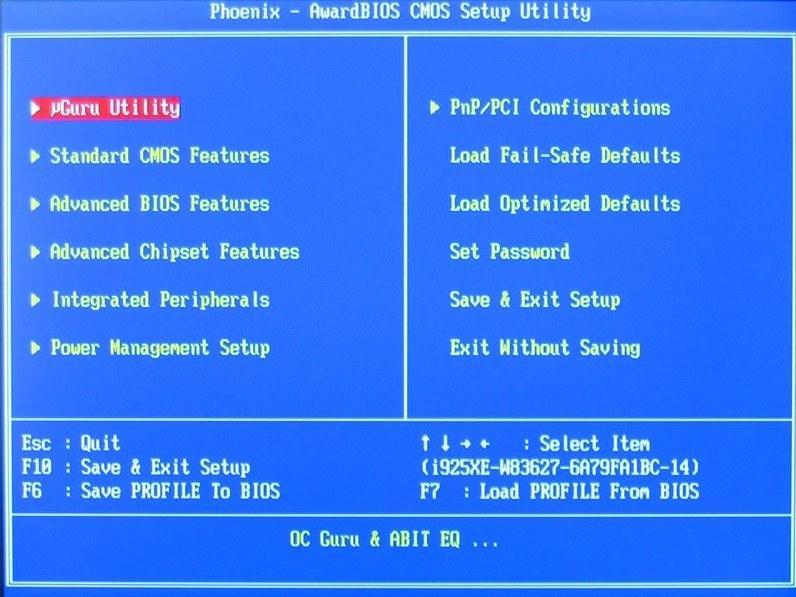
CONFIGURAREA BIOS-ULUI. lucrul principal meniu BIOS. Se compune dintr-o varietate de secțiuni Orice placă de bază suportă doar un număr limitat de modele de procesor, dar prin actualizarea BIOS-ului, această listă poate fi extinsă semnificativ și inclusă în chips-uri mai moderne. O condiție prealabilă pentru compatibilitatea procesorului central cu conectorul plăcii de bază este compatibilitatea. Problemele pot apărea numai cu plăci de bază foarte vechi: cu cât este mai mare vârsta lor, cu atât mai puține probabilitatea ca actualizarea BIOS să aibă sens.
De asemenea, merită remarcat faptul că atunci când intermitent nu este întotdeauna posibilă obținerea unei creșteri a performanței sistemului. dar abilitati speciale și funcțiile BIOS - de exemplu, o creștere a frecvenței ceasului procesorului central - devin adesea disponibilă numai după actualizare. În același mod, numai după ce BIOS intermitent, noile procesoare sunt recunoscute corect și funcționează pe dorit frecvența ceasului. În plus, versiuni proaspete BIOS oferă caracteristici utile care extind capacitatea de a configura sistemul dvs. Exemplul tipic este suportul tehnologic Turbo Boost. pentru procesoare Intel.. Dar înainte de actualizare, este necesar să efectuați o anumită gătire: În plus față de identificatorul plăcii de bază, trebuie să cunoașteți numărul versiunii BIOS instalate. Acest lucru vă va ajuta utilitate gratuită CPU-Z.
CPU-Z: Obțineți informații utile

CPU-Z va oferi cele mai detaliate informații despre componente Aceasta aplicație Oferă informații despre procesorul instalat: numele, producătorul, tensiunea de furnizare a kernelului, informații despre memorie cache, seturi de integrare acceptată și alte date. De asemenea, CPU-Z poate determina dacă procesorul a fost overclockat sau funcționează la frecvența fabricii. După pornirea utilității din fila de bază, puteți afla toate informațiile despre producător, numele modelului și chipset-ul, precum și versiunea curentă a BIOS-ului. Comparați aceste date cu parametrii plăcii dvs. de bază, specificate pe site-ul oficial al producătorului. Dacă cifra specificată în CPU-Z coincide cu numărul celor mai recente versiuni BIOS, intermitentă nu este necesară. Dacă aveți o versiune prietenoasă pe site, descărcați arhiva necesară. De regulă, acesta conține un fișier executabil cu o extensie exe utilizată pentru actualizări BIOS. (de exemplu, Amiflash.exe, Awdflash.exe etc.) și fișierul cu codul BIOS în formatul bin. sau rom. Metodele de clipește pot varia în funcție de producătorul plăcii de bază. Majoritatea dezvoltatorilor oferă să utilizeze propriile lor utilități care vă permit să actualizați BIOS direct din mediul Windows. Cu toate acestea, din motive de securitate, vă recomandăm să recurgă la o metodă mai fiabilă.
DOS: Cel mai bun miercuri pentru actualizarea BIOS
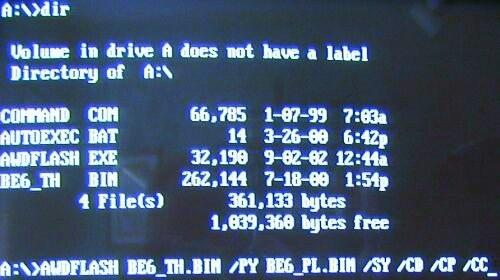
DOS este cel mai sigur mediu pentru clipește BIOS-ul cu cel mai mic risc de intermitență este efectuată utilizând o dischetă de încărcare, disc sau "unități flash" în modul DOS. Primul dintre mediile specificate poate fi creat, de exemplu, în Windows Explorer: doar faceți clic dreapta pe comanda rapidă a unității și selectați elementul "Format" activând "Creați MS-DOS Boot Floppy" în meniul contextual și specificând Calea de a descărca fișiere BIOS.

CDBURNERXP - un program gratuit pentru înregistrarea discurilor care vă permite să emolați discheta de încărcare pentru a intermitei CD-ul BIOS Boot poate fi creat folosind aproape orice program gratuit Pentru arderea discurilor - de exemplu, utilitățile CDBURNERXP.
Veți avea nevoie de o imagine de încărcare inițială cu numele Boot.ima, care poate fi găsit pe site-ul CDBURNERXP sau pe DVD-ul nostru. Ar trebui să fie deschisă utilizând programul Ultra ISO, trageți în lista de fișiere cu codul BIOS și salvați. După aceasta, rulați programul CDBURNERXP, selectați modul de înregistrare a discului de disc și faceți clic pe OK. Se deschide fereastra principală a programului. Efectuați un disc de boot: Selectați "Disk | Opțiunile de boot ", în fereastra care se deschide, bifați caseta de selectare" Faceți un fișier de disc "și setați calea către salvare booting.roPrin specificarea tipului de emulare "Floppy 1.44 MB". Efectuați o ardere CD făcând clic pe butonul de scriere, apoi reporniți computerul și specificați unitatea în meniul Start. Computerul va porni în DOS cu linia de comandă în care directorul A:\u003e este deschis. Dacă introduceți "DIR / W", puteți vizualiza conținutul unei dischete sau discuri. BIOS-ul intermitent poate fi efectuat din linia de comandă. Uneori, actualizarea BIOS nu pornește automat - în acest caz, rulați comanda dir și rulați fișierul cu extensia BAT (de exemplu, Actualizare.bat). După ce a intermitent cu succes, scoateți discul și reporniți computerul.
Soiuri BIOS: AMI, Phoenix și Premiul
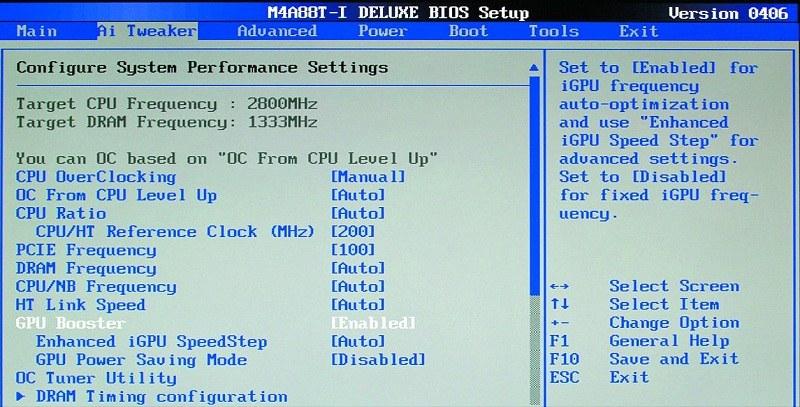
De regulă, pentru fiecare model al plăcii de bază, BIOS-ul său necesită BIOS-ul său, deoarece ar trebui să ia în considerare caracteristicile chipsetului și echipamentul periferic utilizat. Cu toate acestea, creatorii consiliilor sunt neprofitabile să petreacă timp și fonduri pe întregul ciclu de dezvoltare a propriilor BIOS, astfel încât primirea lor constă, de obicei, din două etape. Producător BIOS. (Cele mai renumite companii - Ami, Premiul și Phoenix) dezvoltă versiunea de bază în care sunt implementate toate funcțiile care nu depind de caracteristicile unui anumit chipset. Creatorul plăcii de bază în mod independent sau împreună cu acesta îmbunătățește versiunea de bază, având în vedere caracteristicile unui anumit produs. În același timp, pentru același model, codul BIOS poate schimba în mod repetat după plata plăcii - de exemplu, pentru a corecta erorile găsite sau adăugați suport pentru noi dispozitive.
Astfel, conceptul de "versiune BIOS" poate fi utilizat pentru a desemna varianta de cod BIOS de bază eliberată de o companie specializată. De exemplu, AwardBios 6.0 este a șasea versiune a BIOS-ului de la atribuire, modificările cărora sunt utilizate în multe plăci de bază. Pentru fiecare placă de model sursă rafinat ținând cont de caracteristicile chipset-ului și dispozitiv periferic. Uneori puteți întâlni versiunile BIOS, create în întregime de producători. plastele de sistem Sau laptop-uri - Intel, IBM, Compaq, Toshiba, Dell și alte companii bine-cunoscute. Conform principiului operației și a interfeței, ele sunt ușor diferite de BIOS făcute prin premiu, AMI sau Phoenix, deci nu este foarte dificil să se ocupe de ele.
Dacă AMI BIOS este instalat pe placa de bază, atunci comanda "amiflash.exe bios.bin" este utilizată pentru a se actualiza, iar cuvântul BIOS trebuie înlocuit cu fișierul cu codul. După executarea comenzii, fereastra se va deschide în care va fi afișată etapa de actualizare BIOS. În timpul intermitentă, în nici un caz nu poate fi dezactivată calculatorul sau opriți alimentarea, deoarece acest lucru poate duce la deteriorări ireparabile ale sistemului. De îndată ce procesul este finalizat, programul va efectua o repornire automată a PC-ului. Scoateți discheta de încărcare sau unitatea de pe unitate și descărcați ferestrele. Folosind utilitarul CPU-Z, puteți verifica dacă a fost instalată o nouă versiune a BIOS-ului. Cu toate acestea, intermitent nu merge întotdeauna fără probleme. Dar, chiar dacă unele probleme au apărut și după actualizarea BIOS-ului, computerul dvs. nu mai este încărcat, atunci nu înseamnă că nu poate fi salvat.
Dacă perioada de garanție pentru PC-ul dvs. nu a expirat și vă ocupați de programe și firmware de la dezvoltatorii oficiali, puteți face o reclamație producătorului.
Cu toate acestea, utilizarea fișierelor BIOS modificate de la furnizorii terți promițând o performanță mai mare sau un mare potențial de accelerare a sistemului nu este caz de garanție. Alternativ, pot fi recurs la plăți Firmele specializate în restaurarea plăcilor de bază cu erorile BIOS. În unele situații, ajută la crearea pe alta, o dischetă de lucru cu un program firmware și un cod BIOS. În cazul BIOS-ului de la Phoenix sau Premiul, trebuie să creați un fișier cu numele Autoexec.bat pe o dischetă. Utilizați pentru acest standard programul Windows. - Notepad. Fișierul trebuie să conțină următoarea linie: aWDFLASH.EXE BIOS_DATA / PY / SN Înlocuiți cuvântul BIOS_DATA în numele fișierului cu codul BIOS (inclusiv extensia - de obicei bin sau ROM).
Cheile / Py și / SN sunt necesare pentru a efectua intermitent fără participarea suplimentară a utilizatorilor.
Consiliu.
Dacă AMI BIOS este instalat pe placa de bază, este suficient să salvați fișierul cu codul BIOS pe dischetă și să îl redenumiți la amiboot.rom.
Introduceți discheta și în timpul încărcării, faceți clic pe combinația Ctrl + Home Key.
Cu toate acestea, această soluție ajută doar 10-20% din toate cazurile, deoarece în timpul deteriorării BIOS este adesea imposibilă accesarea unității de disc.
Ultimul mod de mântuire: când nimic nu ajută

Un cip de bios deteriorat poate fi restabilit folosind un alt computer de lucru dacă cineva din cunoștințele dvs. are același model al plăcii de bază, atunci puteți restabili BIOS-ul folosind un alt computer. Încărcați PC-ul util în modul DOS și pregătiți o floppy cu toate firmware-ul de date necesare. Imediat în timpul funcționării computerului, folosind un pensetă, scoateți cu atenție cipul BIOS de la placa de bază și introduceți-vă deteriorarea. Este nevoie de o atenție deosebită, deoarece PC-ul este inclus.
Acum rulați procesul de firmware de la dischetă. Astfel încât să vă actualizați cipul de bios defect pe placa de bază software.. După aceea, opriți computerul și schimbați din nou componentele în unele locuri. Dacă totul a fost făcut corect, PC-ul cu BIOS de lucru va porni din nou.
Cu toate acestea, trebuie remarcat faptul că actualizarea BIOS și corectarea erorilor a tuturor metodelor descrise sunt efectuate exclusiv la propriul pericol și risc.
Dacă computerul nu pornește

După actualizarea BIOS-ului, PC-ul dvs. a încetat să pornească și nici măcar nu puteți intra setările BIOS.? Deconectați computerul din rețea conducând dopul de alimentare de la priză.
Deschideți carcasa blocului de sistem și atingeți mâna unei suprafețe metalice netede din interior pentru a elimina electricitatea statică.
Găsiți bateria de pe placa de bază. Amintiți-vă cum este instalat (de regulă, "+" este situat pe partea de sus). Scoateți-l apăsând contactul de metal în lateral. Așteptați un minut și instalați bateria pentru locul dvs. anterior. După ce a permis computerul, setările BIOS vor fi returnate valorilor din fabrică.
Dacă nu sunteți sigur de configurarea configurației, activați caracteristica implicită de configurare a sarcinii și ieșiți BIOS în timp ce salvați.
Majoritatea utilizatorilor de PC sunt puțin probabil să fie obligați să știe cum să actualizeze placa de bază BIOS, deoarece acest proces este destul de riscant și nu oferă avantaje speciale.
Cu toate acestea, în unele cazuri, actualizarea este încă necesară:
- Dacă există o taxă defectuoasă (ca urmare a încercării producătorului de a ocoli concurenții, respingerea produsului) a microcodului;
- Dacă este necesar, eliminați unele probleme cu dispozitivele integrate (de exemplu, eșecul de a lucra cu memoria sau procesorul acceptat teoretic).
Verificarea capacității de a actualiza
După ce ați decis să reinstalați BIOS-ul pe placa de bază PC, în primul rând, ar trebui să vă asigurați dacă este necesar să actualizați acest firmware de compilare și există o astfel de oportunitate.
Puteți afla pe site-ul producătorului din secțiunea Asistență tehnică (lista de asistență CPU).
În mod tipic, există și informații despre compatibilitatea procesoarelor și versiunilor BIOS-ului.
Adevărat, înainte de aceasta, va fi necesar să aflați revizuirea plăcii de bază și a parametrilor deja instalați pe PC-ul BIOS.
Audit Audit și BIOS
Pentru a determina auditul, există mai multe moduri:
- vizualizați inscripția pe placa de bază;
- fiți familiarizați cu marcajul pe propriul ambalaj.
Ultima opțiune este mai ușoară - dar numai dacă consiliul este salvat. În plus, uneori calculatorul este achiziționat în ansamblu, iar caseta merge imediat la întreaga unitate de sistem.
Prin urmare, cel mai adesea trebuie să scoateți capacul lateral (după oprirea PC-ului din rețea) și căutați un card de inscripție Tip Rev 1.0 sau Rev 2.0. Aceasta este o revizuire.
Determinarea versiunii versiunii instalată pe bIOS BIOS. necesită mai puțin timp.
De obicei, este suficient să afișați informațiile despre sistem despre sistem, introducând textul comenzilor (Windows + R) "MSINFO32" din fereastra de execuție (tastele Windows + R).
Printre informațiile furnizate, puteți găsi producătorul plăcii de bază și modelul său și versiunea BIOS.

Când sunt primite toate informațiile necesare despre tablă, trebuie să vizitați pagina oficială a producătorului său și să verificați disponibilitatea actualizărilor BIOS.
Uneori, datele sunt reprezentate în limba engleză, cu toate acestea, majoritatea producătorilor au resurse oficiale și sprijin tehnic în limba rusă.
Găsirea informațiilor despre BIOS pentru taxa dvs. este de obicei destul de simplă.
Bacsis: Dacă computerul a fost deja achiziționat și are un model specific, puteți încerca să găsiți versiunile BIOS corespunzătoare pe site-ul producătorului de unități de sistem. În cazul extrem, cel puțin parametrii consiliului vor fi indicați aici, știind care, puteți continua să căutați resursele companiei sale.
De asemenea, ar trebui să vă placă articolele:
Metode de actualizare
În funcție de modelul specific instalat pe placa PC și producătorul său, BIOS-ul poate fi actualizat cu unul dintre cele trei moduri principale:
- din modul DOS prezent pe toate, chiar și computerele moderne concepute pentru a lucra cu Windows;
- din ferestre;
- prin intermediul programe speciale (Utilitare) fabricate de producători și vă permit să faceți blocarea de la Windows sau DOS, ci direct de la BIOS-ul în sine.
Actualizați în DOS.
Prima opțiune a fost utilizată acum 20 de ani, deși la acel moment discheta de încărcare a fost necesară pentru intermitent.
Acum veți avea nevoie de un disc special sau unitate flash, unde fișierul Autoexec.bat este localizat (sau Update.bat), necesar pentru a începe instalarea.
Utilitățile suplimentare și elementele BIOS ar trebui, de asemenea, înregistrate aici.
Pregătiți un bara de boot (Pentru aceasta puteți utiliza ajutorul programelor speciale), trebuie să instalați în același BIOS capacitatea de a porni de la mass-media și de a începe actualizarea.
Va dura puțin timp, dar este foarte important ca computerul din acel moment să nu fie oprit sau repornit.
Actualizați pachetul firmware prin Windows este mult mai ușor, deși nu mult mai rapid. Pentru a face acest lucru, prima descărcare pe site-ul producătorului versiune noua BIOS, care vor fi instalate pe taxă.
În plus, toți producătorii au instalatori proprii.
De exemplu, ASUS este aplicația Asusupdate.
Înainte de a începe clipește, setați utilitarul, precum și programul obișnuit, apoi deschideți.
Când apare o interogare, selectați actualizarea "din fișier" și indicați calea către pachetul BIOS aflat deja pe discul rigid.
Uneori utilitarul poate găsi, descărca și instala ultima sa versiune potrivită pentru bord singur

Utilități tapițate
Pentru a putea actualiza BIOS-ul folosind programe de marcă de la producător, ar trebui să le găsiți pe paginile oficiale ale producătorilor.
Există astfel de utilități, de exemplu, pe paginile producătorilor ASUS, GIGABYTE, MSI și Intel.
Această opțiune este cea mai potrivită pentru utilizatorii obișnuiți, deoarece necesită mai puțin decât orice acțiuni și, în plus, vă permite să evitați erorile utilizând un BIOS necorespunzător.
Bacsis: În timpul funcționării, utilitatea ar trebui să închidă toate celelalte programe. În plus, nu se recomandă efectuarea unor acțiuni pe PC. Mai ales că este nevoie de un pic - la un minut pe noile computere, 2-3 minute pe dispozitive vechi.
Asock.
Ascock are o taxă pentru procesoare puternice Și cele mai moderne module de memorie, există utilități proprii pentru intermitent.
De obicei, puteți obține accesul la acesta apăsând F6 la testarea sau încărcarea sistemului.

Utilitarul în sine găsește suportul necesar cu BIOS și afișează numai firmware-ul adecvat. După selecție versiunea dorităCu un singur clic cu mouse-ul, puteți actualiza în câteva minute.
ASUS.
Cel mai ultimele modele Maternal platas Asus. Actualizat cu succes cu utilități USB BIOS Flashback, care descărcați de pe site-ul ramurii ruse al producătorului.
Pentru versiunile vechi, se utilizează utilitarul ASUS Update care operează în Windows.

MSI.
Puteți reface plăcile de bază MSI utilizând actualizarea MSI Live prin definirea automată a versiunilor potrivite și descărcați-le din rețea.
Puteți găsi utilitatea și instrucțiunile pe site-ul oficial al Micro-Star International.

Gigabyte.
Descărcați utilitățile pentru a actualiza BIOS Gigabyte Plăci este cel mai bun pe site-ul oficial al producătorului. Oferă definiție automată Versiunea dorită și descărcarea acestuia din rețea.

În această instrucțiune, voi continua de la ceea ce știi de ce aveți nevoie de o actualizare și voi descrie modul de actualizare a BIOS-ului pe pașii care ar trebui să se facă, indiferent de placa de bază este instalată pe computer.
În cazul în care nu urmăriți un obiectiv specific, actualizarea BIOS-ului, iar sistemul nu prezintă probleme care ar putea fi legate de munca sa, aș recomanda să lași totul așa cum este. La actualizare, există întotdeauna un risc care nu reușește să eșueze, să corecteze consecințele cărora este mult mai complicată decât reinstalarea ferestrelor.
În funcție de cine este producătorul și de ce model de placa de bază de pe computer, metodele de actualizare BIOS pot diferi. Iată cele mai comune opțiuni:

Pentru multe plăci de bază, puteți utiliza oricare dintre aceste metode, de exemplu, pentru a mea.
Cum se actualizează BIOS-ul
În funcție de care este placa de bază, actualizarea BIOS poate fi efectuată în moduri diferite. În toate cazurile, recomand foarte mult să citiți instrucțiunile producătorului, deși este adesea reprezentat numai în limba engleză: Dacă puteți fi leneș și pierdeți orice nuanțe, există o posibilitate ca în timpul actualizărilor să existe eșecuri care să nu fie ușor de corectat. De exemplu, producătorul Gigabyte recomandă deconectarea filetului Hyper atunci când procedura pentru unele dintre plăcile sale - fără a citi instrucțiunea, nu veți ști despre asta.

Instrucțiuni și programe pentru actualizarea producătorilor BIOS:

Un element care este prezent în aproape orice producători: După actualizare, este recomandat să resetați BIOS-ul pe setările implicite (încărcați implicite BIOS), după care este re-configurat tot modulul dorit (dacă este necesar).
Cel mai important lucru este ceea ce vreau să vă atrag atenția: asigurați-vă că ați văzut instrucțiunile oficiale, nu descriu în mod specific întregul proces pentru diferite plăci, pentru că ar trebui să pierd cel puțin un moment sau veți avea o placă de bază specială și totul va merge prost.
 Celular - ceea ce este pe iPad și care este diferența
Celular - ceea ce este pe iPad și care este diferența Du-te la televiziunea digitală: Ce să faci și cum să te pregătești?
Du-te la televiziunea digitală: Ce să faci și cum să te pregătești? Sondajele sociale lucrează pe Internet
Sondajele sociale lucrează pe Internet Savin a înregistrat un mesaj video către taiaturi
Savin a înregistrat un mesaj video către taiaturi Meniu de tabele sovietice Care a fost numele joiului în cantinele sovietice
Meniu de tabele sovietice Care a fost numele joiului în cantinele sovietice Cum se face în lista "Word" alfabetic: Sfaturi utile
Cum se face în lista "Word" alfabetic: Sfaturi utile Cum să vezi colegii de clasă care s-au retras de la prieteni?
Cum să vezi colegii de clasă care s-au retras de la prieteni?